在VMware中安装Ubuntu系统
安装过程,自行百度,需要特别注意的是设置Ubuntu的网络连接模式为bridge(桥接模式),否则同在局域网的其他主机,无法连接Ubuntu系统。在这种模式下,VMware虚拟出来的操作系统就像是局域网中的一台独立的主机,它可以访问网内任何一台机器。需要手工为虚拟系统配置IP地址、子网掩码,而且还要和宿主机器处于同一网段,这样虚拟系统才能和宿主机器进行通信。同时,由于这个虚拟系统是局域网中的一个独立的主机系统,那么就可以手工配置它的TCP/IP配置信息,以实现通过局域网的网关或路由器访问互联网。
查看虚拟机里的Ubuntu的IP
输入ip查询命名 ifconfig -a,如果没有这个命令,输入 sudo apt install net-tools 命令,实现安装net-tools 工具。完成安装后再输入 ifconfig -a 命令,即可查看ip地址。

安装ssh服务
执行sudo apt-get install openssh-server 命令

完成安装后查看ssh的状态

通过SecureCRT连接Ubuntu

连接成功后

修改root密码
Ubuntu默认在安装时没有要求输入root的密码,需要安装完成后进行设置。输入sudo passwd命令,根据提示输入root密码即可。
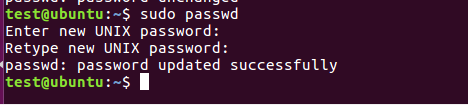






















 563
563











 被折叠的 条评论
为什么被折叠?
被折叠的 条评论
为什么被折叠?








